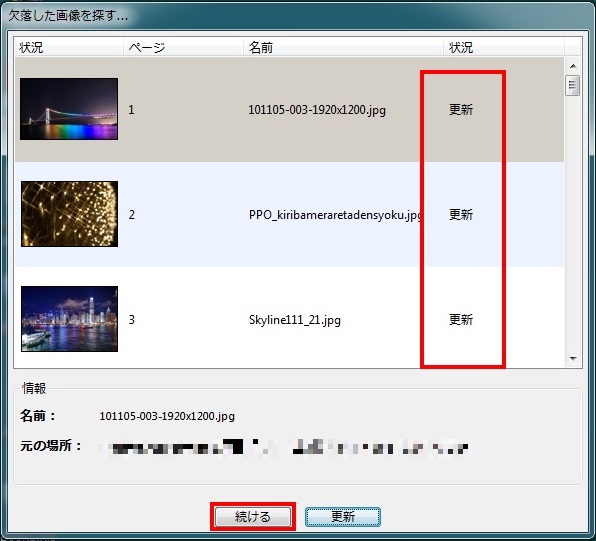よくあるご質問
編集した(オーダー済み)データを別のPCに移したい
※非推奨方法です。動作しなかったり不具合が起きる場合があります。
※基本的には最初から編集して注文いただくのが確実な方法です。
1.『新しいPC』に予めカレ研をインストールして使える状態にしてください。
2.『古いPC』内にあるアルバムを作成する際に使った全ての写真データを『新しいPC』に移動します。フォルダ名や移動先が変わるとエラーになりますのでご注意ください(画像はリンクされているだけ)
3.『古いPC』のマイドキュメント(Windowsの場合)【CALEKEN Projects】のフォルダーの下にある○○○.prjフォルダーを
フォルダーごとコピーします。そして、『新しいPC』に移動します。
4.『新しいPC』に『古いPC』の【CALEKEN Projects】の中身をコピペします。
(MACの場合はホーム下にあります)
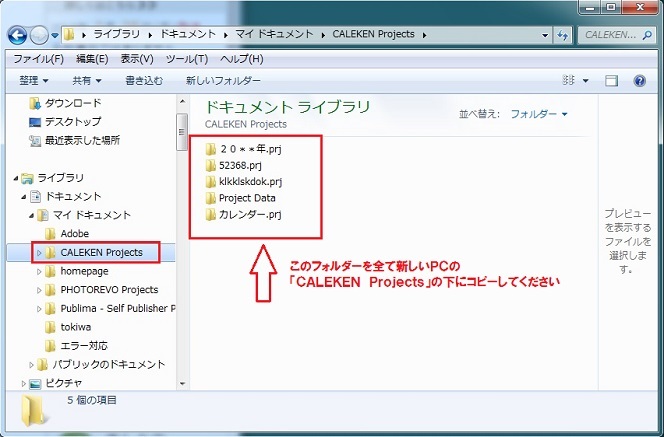
4.写真等データのコピーがすべて終わったら新しいPCに移り、カレ研を起動します。
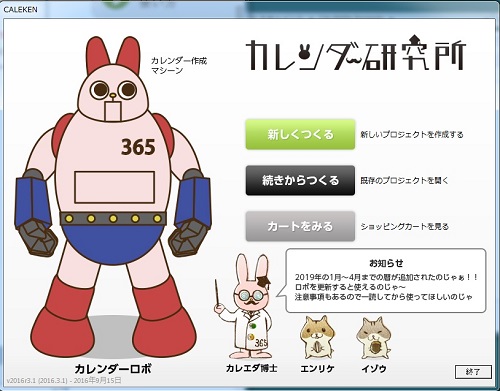
5.更新するべきものが出ていた場合は必ず全てインストールして下さい。
(注文が出来なかったり思わぬトラブルの原因になります。)
6.全てインストールが終わったらつづきからを開き編集したデータを開きます。
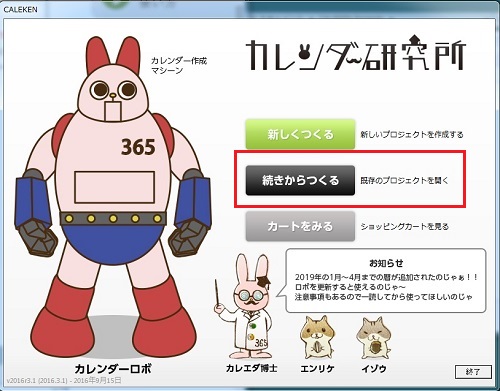
7.編集中のプロジェクトを選択して「開く」を押します。
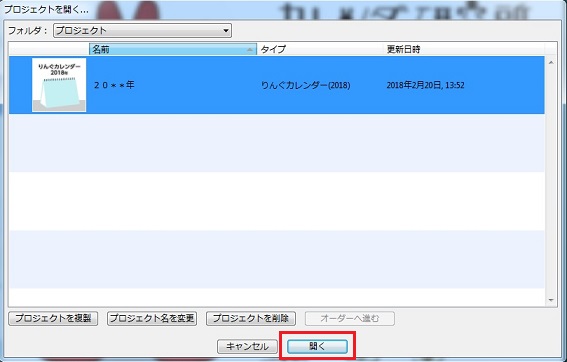
8.確認のメッセージが出て画像が見つからないといわれますので「画像を探す」を押します。
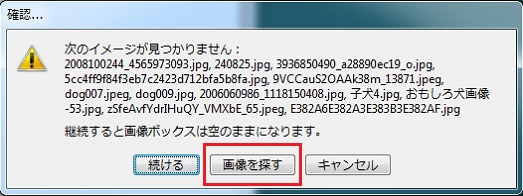
9.見つからないデータを1つ選択し「更新」を押します。
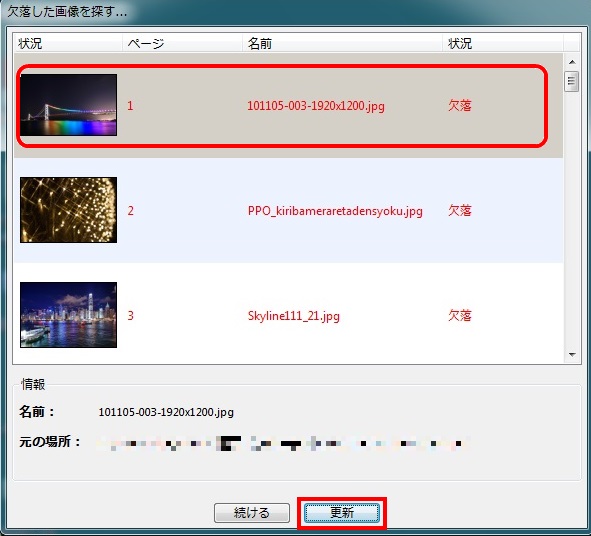
10.エクスプローラーが開きますので写真を持ってきたフォルダーを選びその中にある欠落している写真データを選択して「開く」を押します。
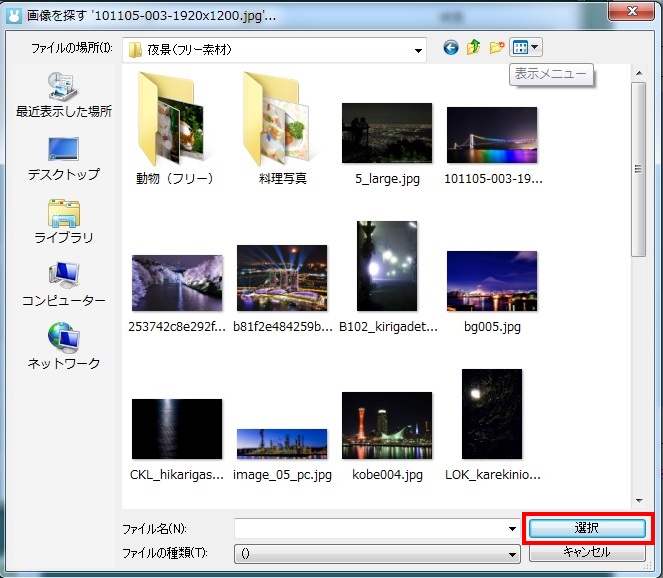
11.更新して良いか確認してきますので「はい」を押します。
※違う写真を選ばないように注意ください。

12.画像の更新後は文字が黒くなり「欠落」が「更新」に変わります。他の画像も同じフォルダーに全て入っている
場合は「はい」を押すと他の画像も自動的に割り付けてくれます。
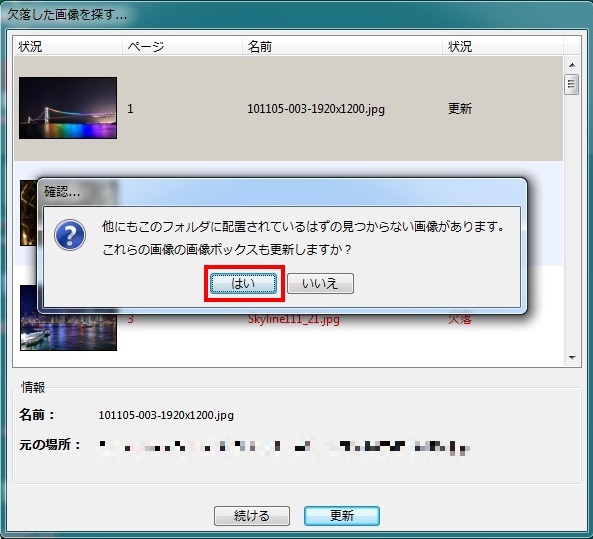
13.スクロールバーを動かし全ての画像が「更新」になっていることを確認してください。
「欠落」になっていた場合はその画像を選んで再度「更新」ボタンを押して10.からの操作を繰り返します。
全てが終わったら「続ける」を押して編集画面に移動します。